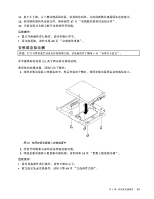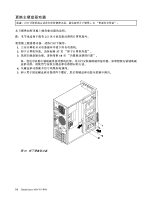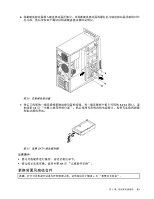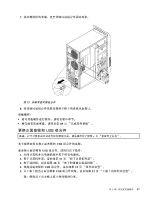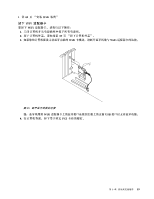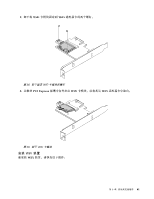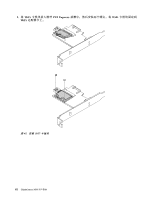Lenovo ThinkCentre M73 (Chinese Simplified) User Guide (Tower Form Factor) - Page 70
更换 WiFi 装置
 |
View all Lenovo ThinkCentre M73 manuals
Add to My Manuals
Save this manual to your list of manuals |
Page 70 highlights
6 USB 图 34 USB 7 USB 音频和 USB 8 USB USB 9 USB 10 11 USB USB 阅第 12 69 更换 WiFi 装置 v WiFi WiFi WiFi WiFi WiFi WiFi 59 WiFi 60 WiFi 卡模块" 58 ThinkCentre M73
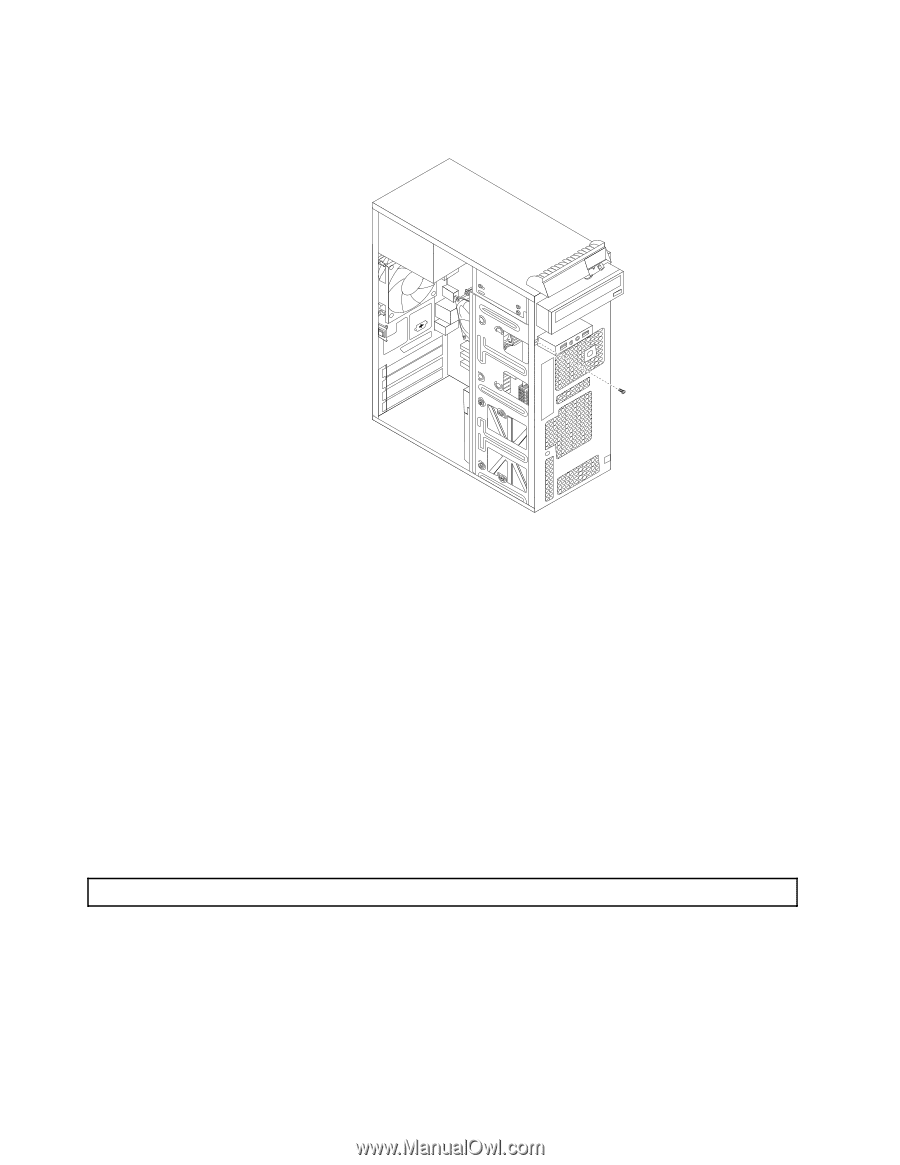
6. 卸下将正面音频和 USB 组合件支架固定到机箱的螺钉,从机箱中卸下支架。
图34. 卸下将正面音频和 USB 组合件固定到机箱的螺钉
7. 卸下将正面音频和 USB 组合件固定到其支架的两个螺钉,然后从支架中卸下发生故障的正面
音频和 USB 组合件。
8. 将新的正面音频和 USB 组合件安装到支架中,然后安装刚才卸下的两个螺钉,将正面音频和
USB 组合件固定到支架。
9. 将正面音频和 USB 组合件支架安装到机箱中,然后将支架中的螺钉孔与机箱上对应的孔对齐。
10. 安装螺钉,将支架固定到机箱上。
11. 将前端音频和 USB 组合件线缆重新连接到主板上的前端音频接口和前端 USB 接口上。请参
阅第 12 页 “主板上的部件的位置”。
后续操作:
•
要对其他硬件进行操作,请转至相应章节。
•
要完成安装或更换,请转至第 69 页 “完成部件更换”。
更换 WiFi 装置
注意:
打开计算机或尝试进行任何修理之前,请先阅读并了解第 v 页 “重要安全信息”。
本节提供如何更换 WiFi 装置的说明。WiFi 装置包括 WiFi 适配器卡、WiFi 卡模块和背面 WiFi
天线线缆。
更换 WiFi 装置涉及以下操作:
•
第 59 页 “卸下 WiFi 适配器卡”
•
第 60 页 “卸下 WiFi 卡模块”
58
ThinkCentre M73 用户指南